
Listary(系统加强即时搜索软件)
v5.00.2843中文专业版简体中文WinAll
(56)小编点评: 可增强并提高文件浏览体验的搜索软件
导读:
小编今天为大家推荐一款Listary中文专业版,可以提高您的文件浏览体验,是一款功能非常强大的系统加强即时搜索软件,当开始输入文件名字时,将显示结果列表,弥补了系统搜索人性化的不足之处,本站为您提供Listary软件下载地址,需要的朋友,欢迎下载体验!

系统即时搜索增强软件介绍
Listary是一款系统加强即时搜索软件,可提高文件浏览体验,当开始输入文件名字时,将显示结果列表,弥补了系统搜索人性化的不足之处。可以从打开/保存文件对话框,文件管理器和其他应用程序即时访问最喜爱的文件夹和最近的文档。当你在另存为的时候,你需要输入刚刚使用的某个文档的名称,或者是其他文档的名称,你只需要输入文档的一部分就可以了,那么搜索立马就会给你更多的选择方案!速度绝对快速。

系统即时搜索增强软件特色
Listary 是一款系统文件搜索增强工具,它加强系统即时搜索功能,当您开始输入文件名字时,将显示结果列表。
体积小巧,运行快速,不会拖慢速度。而且对于个人用户完全免费。
有中文界面,对中文的支持达到完美,而且也提供了中文的 “教学” 功能。
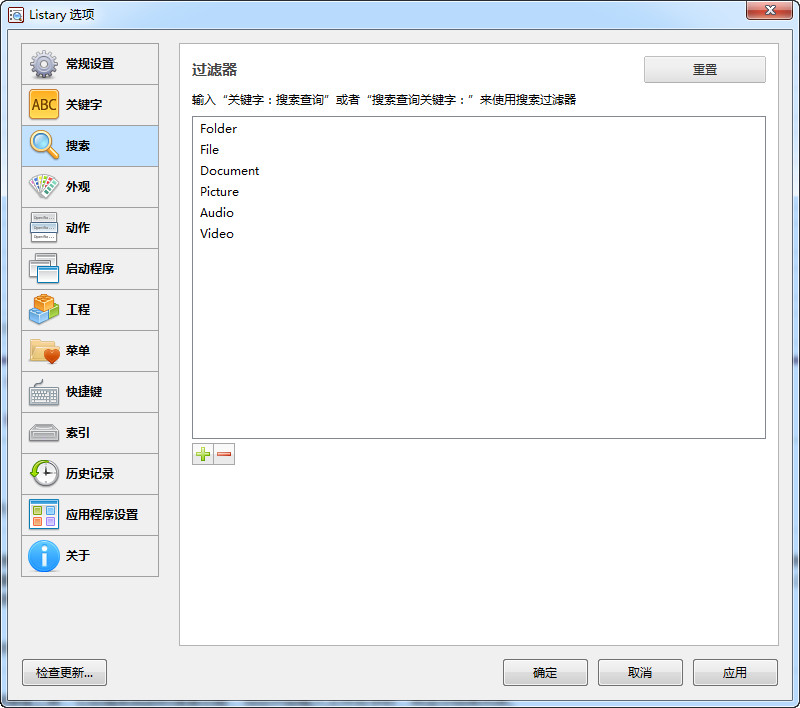
系统即时搜索增强注意事项
安装后第一次打开是英文,中文选择方法
系统即时搜索增强使用教程
Listary最简单的使用方法就是打开“我的电脑”,按下默认的快捷键 Win+W 打开 Listary 工具栏。它的工具栏包括包括收藏、最近文档、智能命令以及搜索框。
用默认快捷键Ctrl+1、2、3可以快速打开收藏、最近文档、智能命令。其中每项功能都可以自定义快捷键。
另外,Listary 还可以与第三方程序集成,比如著名的 Total Commander,Listary 可以直接调用它进行更复杂的文件管理,直接取代传统低效的“打开/保存”对话框。
一、基本用法
(1)任何地方,双击左键出现常用目录菜单。我们可以自由添加收藏目录,从而实现快速访问。
(2)连续按两下 Ctrl 键,或者 Win + S 呼出搜索框。
(3)也可以直接输入要搜索的内容。搜索框也会自动出现,一般在右下角。
(4)多个文件名部分用空格隔开(相当于通配符 *)
(5)支持拼音首字母搜索。
(6)右击搜索出来的文件会有一些常用的动作。我们也可以在“选项”->“动作”中新增自定义动作命令。
(7)使用 Listary 可以很方便地在“另存为”或“打开”窗口中快速切换文件夹。
比如:我们当前正在资源管理器中浏览“H:\工作\3.30”这个文件夹。
这时需要从网页上载一个文件,我们选择“另存为”时会打开保存对话框,这时打开的是默认的下载目录。
按下 Ctrl + G 键,可以让这个另存为对话框跳转到资源管理器正在浏览的文件夹。(对于打开对话框也有同样效果)
二、高级用法
下面这些功能需要升级成 Listary Pro 版才能使用(Pro 版功能还有很多,这里列举3个)。如果你喜欢这个软件,不妨购买支持下。
1,工程功能
这个简单说就是让我可以在指定的目录下搜索文件,而不是全局搜索。
(1)比如我们将“Z:\Code”添加进了工程列表,并给了它一个关键字“code”
(2)我们可以在任意地方通过“code xxx”来搜索这个文件夹下的文件。
2,模糊导航
无需记得文件名中空格位置、甚至不输入空格或仅输入文件名的几个残缺部分,如搜索“photoshop”时输入“ptshp”;或在“My Listary”及其子文件夹中搜索“readme”文件时输入“Listaryreadme”
3,FuzzyNavigation
搜索当前文件夹里面的所有文件
系统即时搜索增强安装方法
1 到本站下载Listary软件,解压安装,默认安装路径是c盘,想要改变路径,点击下图红框中的地址进行修改,并勾选同意许可协议,点击立即安装!

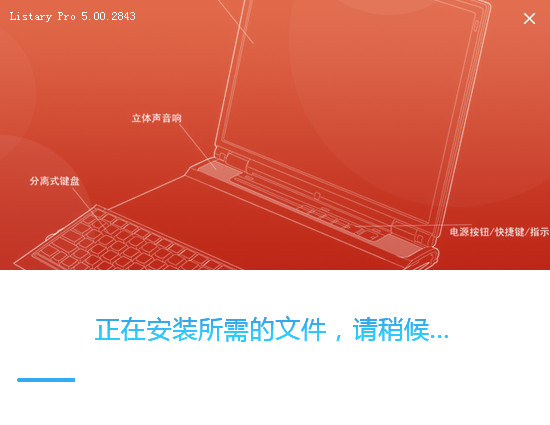
2 安装完成,运行软件!
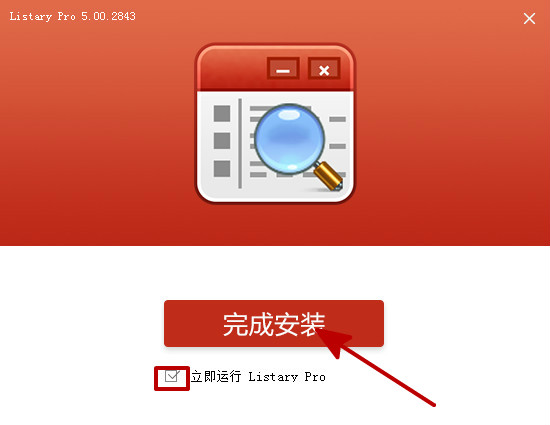
系统即时搜索增强小编推荐
系统加强软件让您的电脑系统更强大,还能即时搜索,只要您输入文件名字时,立刻显示结果列表。是不是神奇?